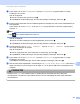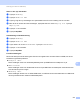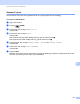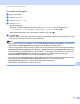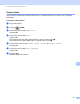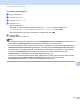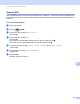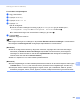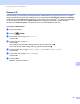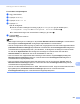Software User's Guide
Table Of Contents
- Programvarehåndbok
- Gjeldende modeller
- Definisjon av merknader
- Merknad om sammensetning og utgivelse
- VIKTIG MERKNAD
- Innholdsfortegnelse
- Avsnitt I: Operasjonstaster på maskin
- Avsnitt II: Windows®
- 2 Utskrift
- Bruke Brother-skriverdriveren
- Skrive ut et dokument
- Dupleks (tosidig) utskrift
- Samtidig skanning, utskrift og faksing
- Skriverdriverinnstillinger
- Tilgang til skriverdriverinnstillingene
- Kategorien Grunnleggende
- Kategorien Avansert
- Kategorien Utskriftsprofiler
- Støtte
- Tilbehør-kategori
- Kategorien Porter
- Funksjoner i BR-Script3-skriverdriveren (PostScript® 3™-språkemulering)
- Status Monitor
- 3 Skanning
- Skanne et dokument ved hjelp av TWAIN-driveren
- Skanne et dokument ved hjelp av WIA-driveren
- Skanne dokumenter ved hjelp av WIA-driveren (Windows Fotogalleri og Windows Skann og Faks)
- Bruke Nuance™ PaperPort™ 12SE
- 4 ControlCenter4
- Oversikt
- Bruke ControlCenter4 i Hjem-modus
- Skanne-kategori
- Kategorien PC-FAX (For MFC-modeller)
- Kategorien Enhetsinnstillinger
- Kategorien Støtte
- Bruke ControlCenter4 i Avansert-modus
- Skanne-kategori
- Kategorien PC-kopier
- Kategorien PC-FAX (For MFC-modeller)
- Kategorien Enhetsinnstillinger
- Kategorien Støtte
- Tilpasset-kategori
- Hurtigreferanse for skanning
- Endre innstillingene for Skanne-tasten for Skann til PC- menyen
- 5 Fjernoppsett (For MFC-modeller)
- 6 Brother PC-FAX-programvare (For MFC-modeller)
- 7 Brannmurinnstillinger (for nettverksbrukere)
- 2 Utskrift
- Avsnitt III: Apple Macintosh
- 8 Skrive ut og fakse
- 9 Skanning
- 10 ControlCenter2
- 11 Fjernoppsett (For MFC-modeller)
- Avsnitt IV: Bruke Scan-tasten
- 12 Skanning (for brukere av USB-kabel)
- 13 Nettverksskanning (for nettverksbrukere)
- Før bruk av nettverksskanning
- Bruke Skanne-tasten på nettverket ditt
- Skanne til e-post
- Skann til E-post (E-postserver, For DCP-8250DN, MFC-8910DW og MFC-8950DW(T): standard, MFC-8510DN og MFC-8520DN: tilgjengelig som nedlasting)
- Skann til bilde
- Skann til OCR
- Skanne til fil
- Skann til FTP
- Skann til nettverk (Windows®)
- Angi en ny standard for filstørrelse (Skanne til e-post (e-postserver), FTP og nettverk, For 5-linjers LCD-modeller)
- Slik stiller du inn en ny standard for Skanne til e-post (E-postserver, for DCP-8250DN og MFC-8950DW(T))
- Bruk Web Services til skanning på nettverket (Windows Vista® SP2 eller høyere og Windows® 7)
- Stikkordliste
220
Skanning (for brukere av USB-kabel)
12
For modeller med pekeskjerm 12
a Legg i dokumentet.
b Trykk på Skanning.
c Trykk på Skann til PC.
d Trykk på OCR.
Gjør ett av følgende:
Hvis du vil endre innstillingen for tosidig, trykk på TosidigSkann og trykk deretter på Av,
TosidigSkann: Langside eller TosidigSkann: Kortside. Gå til trinn e.
For å starte skanningen uten å endre flere innstillinger, gå til trinn e.
e Trykk på Start.
Maskinen begynner å skanne.
Merk
Skannetypen avhenger av innstillingene i skjermbildet Enhetens skanne-innstillinger i ControlCenter4
eller kategorien Innretningens tast i konfigurasjonsskjermbildet for ControlCenter2.
(Windows
®
) •
Hvis du vil velge mellom skanning i farge eller svart-hvitt, velg farge eller svart-hvitt i skannetype-
alternativet på Enhetens skanne-innstillinger-skjermbildet til ControlCenter4. (Se Konfigurere
innstillinger for Skanne-tasten uu side 82 eller Hjemmemodus eller Konfigurere innstillinger for
Skanne-tasten uu side 96 for Avansert modus.)
Nuance™ PaperPort™ må være installert på datamaskinen.
(Macintosh)
•
Presto! PageManager må være installert på Macintosh-maskinen for at OCR-funksjonen skal fungere
fra SCAN-tasten, Skanning eller ControlCenter2. (Se Bruke Presto! PageManager uu side 176.)
Funksjonen Skann til OCR er tilgjengelig for engelsk, fransk, tysk, nederlandsk, italiensk, spansk,
brasiliansk portugisisk, dansk, svensk, japansk, koreansk, tradisjonelt kinesisk og forenklet kinesisk.